
Đề thi giữa học kì 2 môn Tin học lớp 9 năm 2022-2023 có đáp án - Trường THCS Trọng Quan, Đông Hưng (Đề 2)
lượt xem 3
download
 Download
Vui lòng tải xuống để xem tài liệu đầy đủ
Download
Vui lòng tải xuống để xem tài liệu đầy đủ
Để giúp các bạn học sinh củng cố lại phần kiến thức đã học, biết cấu trúc ra đề thi như thế nào và xem bản thân mình mất bao nhiêu thời gian để hoàn thành đề thi này. Mời các bạn cùng tham khảo "Đề thi giữa học kì 2 môn Tin học lớp 9 năm 2022-2023 có đáp án - Trường THCS Trọng Quan, Đông Hưng (Đề 2)" dưới đây để có thêm tài liệu ôn thi. Chúc các bạn thi tốt!
Bình luận(0) Đăng nhập để gửi bình luận!
Nội dung Text: Đề thi giữa học kì 2 môn Tin học lớp 9 năm 2022-2023 có đáp án - Trường THCS Trọng Quan, Đông Hưng (Đề 2)
- MA TRẬN ĐỀ KIỂM TRA TIN HỌC 9 NĂM HỌC 2022 - 2023 Mức độ Nhận biết Thông hiểu Vận dụng THẤP CAO Tổng TN TL TN TL số TN TL TN TL Nội dung Trả lời được câu hỏi: Sử dụng lệnh Trả lời được câu nào để tạo khung hỏi: Làm thế nào để Bài trình văn bản trên sử dụng được mẫu chiếu trang? Lệnh nào bố trí có sẵn của dùng để trình chương trình chiếu Số câu C2,5 C1 2 Số điểm 1 điểm 0,5 điểm 1,5 Nêu được tác dụng Màu sắc Thực hiện thay của việc sử dụng trên đổi nền cho các mẫu bài trình trang trang chiếu bằng chiếu có sẵn của chiếu 1 màu PM Số câu C4 C7 1 Số điểm 0,5 2 điểm 2,5 Thêm hình ảnh Biết chèn hình vào ảnh thích hợp vào trang trang chiếu chiếu Số câu C9 1 Số điểm 2 điểm 2 Vận dụng để Hiểu được tùy chọn bỏ hiệu ứng trong hiệu ứng Tạo các chuyển trang chuyển trang. Thực hiệu ứng cho tất cả hiện tạo hiệu ứng động các trang cho các đối tượng chiếu trong trên trang chiếu bài Số câu C3,6,8a C8b 1 Số điểm 3 điểm điểm Tổng số 3 4,5 1 0,5 9 câu Tổng 3 điểm 4 điểm 2 điểm 1 điểm 10 đ điểm Tỷ lệ 30% 40% 20% 10% 100%
- PHÒNG GD&ĐT ĐÔNG HƯNG ĐỀ THI KIỂM TRA GIỮA HỌC KÌ II TRƯỜNG THCS TRỌNG QUAN MÔN: TIN HỌC NĂM HỌC: 2022 - 2023 Thời gian: 45 phút (không kể phát đề) Họ và tên:……………………………Lớp: 9… ĐỀ BÀI I. Phần trắc nghiệm (3đ) Khoanh tròn vào đáp án đúng trong các câu hỏi sau: Câu 1. Để trình chiếu từ Slide đầu tiên trong PowerPoint, ta nhấn: A. Phím F1 B. Phím F9 C. Phím F7 D. Phím F5 Câu 2. Để điều khiển việc chuyển trang chiếu, lựa chọn Automatically after có tác dụng gì? A. Cài đặt âm thanh; B. Chỉ chuyển trang khi nháy chuột; C. Tự động chuyển trang sau 1 khoảng thời gian nào đó; D. Không có tác dụng. Câu 3. Sử dụng mẫu bài trình chiếu có sẵn sẽ có lợi ích gì? A. Giúp người dùng dễ dàng tạo bài trình chiếu hấp dẫn, tiết kiệm được kinh phí và công sức. B. Cung cấp sẵn một số mẫu bài trình chiếu C. Làm cho bài trình chiếu đẹp hơn D. Làm cho bài trình chiếu sinh động hơn Câu 4. Biểu tượng nào sau đây dùng để vẽ khung văn bản vào trang chiếu? A. B. C. D. Câu 5. Để mở mẫu bố trí có sẵn trong Power Point, em làm thế nào? A. Insert \ Slide layout… B. Format \ Slide Layout… C. Format \ Design … D. Tools \ Slide layout… Câu 6. Để tạo hiệu ứng chuyển trang ta vào? A. Slide Show \ Slide Transition B. Slide Show \ Custom Animation C. Slide Show \ Animation Schemes D. Slide Show \ Animation Transition II. Phần tự luận: (7đ) Câu 7. (2đ) Nêu các bước để thay đổi nền cho trang chiếu bằng 1 màu? Câu 8. (3đ) a, (2đ) Nêu các bước và các tuỳ chọn để tạo hiệu ứng động cho các đối tượng trên trang chiếu? b, (1đ) Giả sử các trang của bài trình chiếu đang có hiệu ứng chuyển trang, để xoá hiệu ứng chuyển trang cho tất cả các trang này ta thực hiện như thế nào? Câu 9. (2đ). Giả sử em đang làm bài trình chiếu giới thiệu về Bác Hồ, Cô giáo yêu cầu em chèn hình ảnh phù hợp vào trang 2 của bài trình chiếu. Vậy em làm thế nào để thực hiện được theo yêu cầu của giáo viên? *********** Hết ***********
- ĐÁP ÁN VÀ BIỂU ĐIỂM GIỮA KÌ 2 MÔN TIN 9 Phần trắc nghiệm (3đ) Mỗi câu trả lời đúng được 0,5 điểm Câu 1 Câu 2 Câu 3 Câu 4 Câu 5 Câu 6 D C A B B A Phần tự luận (7đ) Câu 7: (2đ) * Các bước thay đổi nền cho trang chiếu bằng 1 màu: - Chọn trang chiếu cần thay đổi màu nền - Vào bảng chọn Format/Background, khi đó xuất hiện hộp thoại - Nhấn vào mũi tên bên phải ô màu và chọn màu thích hợp nếu có trong bảng màu. Nếu màu ta cần không có trong bảng màu ta chọn lệnh More color... sau đó chọn màu thích hợp rồi nhấn OK - Nhấn nút Apply: Nếu muốn thay đổi nền cho trang chiếu đang chọn Nhấn nút Apply to all: Nếu muốn thay đổi nền cho tất cả các trang chiếu trong bài. Câu 8: (3đ) a, (2đ) B1: Chọn các đối tượng trên rang chiếu cần tạo hiệu ứng. B2: Mở bảng chọn Slide Show và chọn Animation Schemes (Hoặc Custom Animation). Khi đó bên phải cửa sổ xuất hiện hộp thoại B3: Nháy chọn hiệu ứng thích hợp trong ngăn xuất hiện sau đó ở bên phải cửa sổ + No Transition (không hiệu ứng) là ngầm định. - On mouse click: Chuyển sang trang kế tiếp khi nháy chuột. - Automatically after: Tự động chuyển trang sau một khoảng thời gian nào đó được xác định trong ô After - Nhấn nút Apply to all slides: Nếu muốn áp dụng hiệu ứng đã chọn cho tất cả các trang chiếu trong bài. b, (1đ) - Slide Show và chọn Slide Transition, - Chọn mục No transition, - Nháy chọn Apply to all slides Câu 9: (1đ) HS trả lời một trong hai cách B1: Chọn trang chiếu 2 cần chèn hình ảnh vào B2: Chọn lệnh insert picture from file. Hộp thoại insert picture xuất hiện B3: Chọn thư mục lưu tệp hình ảnh trong ở khung look in B4: Nháy chọn tệp ảnh về Bác Hồ cần chèn vào trang chiếu và nháy insert Hoặc: B1: Vào google để tìm hình ảnh về Bác Hồ B2: Nháy phải chuột vào hình ảnh mà ta cần rồi chọn Copy
- B3: Quay trở về bài trình chiếu và chọn trang chiếu 2 cần chèn hình ảnh vào rồi chọn Paste

CÓ THỂ BẠN MUỐN DOWNLOAD
-

Bộ 17 đề thi giữa học kì 2 môn Toán lớp 6 năm 2020-2021 (Có đáp án)
 86 p |
86 p |  434
|
434
|  18
18
-

Bộ 7 đề thi giữa học kì 2 môn Tiếng Anh lớp 6 năm 2020-2021 (Có đáp án)
 46 p |
46 p |  315
|
315
|  8
8
-
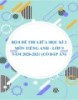
Bộ 8 đề thi giữa học kì 2 môn Tiếng Anh lớp 9 năm 2020-2021 (Có đáp án)
 53 p |
53 p |  312
|
312
|  6
6
-

Bộ 5 đề thi giữa học kì 2 môn GDCD lớp 8 năm 2020-2021 (Có đáp án)
 36 p |
36 p |  330
|
330
|  6
6
-

Bộ 7 đề thi giữa học kì 2 môn Sinh học lớp 8 năm 2020-2021 (Có đáp án)
 54 p |
54 p |  321
|
321
|  5
5
-

Bộ 7 đề thi giữa học kì 2 môn Địa lí lớp 7 năm 2020-2021 (Có đáp án)
 47 p |
47 p |  311
|
311
|  4
4
-

Bộ 5 đề thi giữa học kì 2 môn Tin học lớp 6 năm 2020-2021 (Có đáp án)
 36 p |
36 p |  322
|
322
|  4
4
-

Bộ 13 đề thi giữa học kì 2 môn Ngữ văn lớp 6 năm 2020-2021 (Có đáp án)
 77 p |
77 p |  309
|
309
|  4
4
-

Bộ 11 đề thi giữa học kì 2 môn Sinh học lớp 6 năm 2020-2021 (Có đáp án)
 64 p |
64 p |  317
|
317
|  4
4
-

Bộ 10 đề thi giữa học kì 2 môn Vật lí lớp 6 năm 2020-2021 (Có đáp án)
 61 p |
61 p |  320
|
320
|  3
3
-

Bộ 10 đề thi giữa học kì 2 môn Sinh học lớp 9 năm 2020-2021 (Có đáp án)
 44 p |
44 p |  299
|
299
|  3
3
-

Bộ 10 đề thi giữa học kì 2 môn Ngữ văn lớp 7 năm 2020-2021 (Có đáp án)
 47 p |
47 p |  329
|
329
|  3
3
-

Bộ đề thi giữa học kì 2 môn Địa lí lớp 8 năm 2020-2021 (Có đáp án)
 38 p |
38 p |  309
|
309
|  3
3
-

Bộ 8 đề thi giữa học kì 2 môn Sinh học lớp 7 năm 2020-2021 (Có đáp án)
 46 p |
46 p |  321
|
321
|  3
3
-

Bộ 8 đề thi giữa học kì 2 môn Lịch sử lớp 6 năm 2020-2021 (Có đáp án)
 52 p |
52 p |  310
|
310
|  3
3
-

Bộ 7 đề thi giữa học kì 2 môn Lịch sử lớp 9 năm 2020-2021 (Có đáp án)
 67 p |
67 p |  317
|
317
|  3
3
-

Bộ 14 đề thi giữa học kì 2 môn Toán lớp 7 năm 2020-2021 (Có đáp án)
 76 p |
76 p |  333
|
333
|  2
2
-

Đề thi giữa học kì 2 môn Toán lớp 8 năm 2020-2021 có đáp án - Trường THCS Tân Long
 17 p |
17 p |  316
|
316
|  2
2
Chịu trách nhiệm nội dung:
Nguyễn Công Hà - Giám đốc Công ty TNHH TÀI LIỆU TRỰC TUYẾN VI NA
LIÊN HỆ
Địa chỉ: P402, 54A Nơ Trang Long, Phường 14, Q.Bình Thạnh, TP.HCM
Hotline: 093 303 0098
Email: support@tailieu.vn










